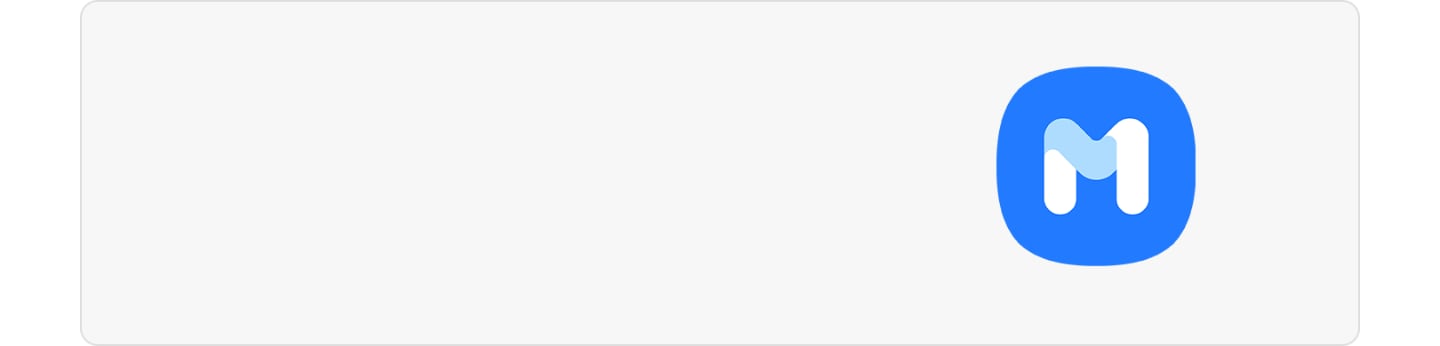Ką daryti, jei negaliu atnaujinti telefono programinės įrangos?
Jei negalite atnaujinti savo programinės įrangos į naujausią versiją, tai gali būti dėl nepakankamo laisvos vietos kiekio jūsų įrenginyje. Skaitykite toliau, kad sužinotumėte daugiau apie duomenų tvarkymą.
Pašalinkite nenaudojamas programas
Nenaudojamų programų pašalinimas yra paprastas būdas atlaisvinti vietos savo įrenginyje. Paspauskite ir palaikykite programos piktogramą, tuomet pasirinkite Pašalinti. Taip pat galite atlikti ir toliau nurodytus veiksmus.
Toliau aprašyta, kaip išvalyti programos talpyklą ir laikinuosius failus.
Galite išvalyti visą talpyklą iškart, optimizuodami savo įrenginį. Atlikite toliau nurodytus veiksmus.
Pastaba.
- Būkite atidūs, kad nepasirinktumėte Valyti duomenis. Ši parinktis ištrina visus su programa susijusius duomenis.
Įkėlę savo duomenis į debesiją galite tvarkyti savo failus nesirūpindami, kad jūsų įrenginyje pritrūks vietos. Jei dėl vietos trūkumo negalite atnaujinti savo programinės įrangos, pabandykite naudoti „Samsung Cloud“. Galite tęsti savo duomenų atsarginį kopijavimą naudodami tą patį būdą.
Pastaba.
- Norėdami pasiekti „Samsung Cloud“ turite prisijungti prie „Samsung account“.
- Jei 4 veiksmas įjungsite Autom. kurt. ats. k. tarpt. ryš., jūsų įrenginys automatiškai sukurs atsarginę pasirinktų duomenų kopiją, kai būsite prisijungę prie interneto.
Jei savo įrenginyje turite pakankamai vietos, tačiau negalite atnaujinti programinės įrangos, galite pabandyti atnaujinti Saugos režimas.
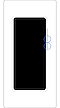

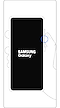

Iš Saugos režimas į įprastą galite persijungti atlikdami toliau nuodytus veiksmus.
1 veiksmas. Paspauskite ir palaikykite garso mažinimo ir šoninį mygtukus
2 veiksmas. Pasirinkite Paleisti iš naujo
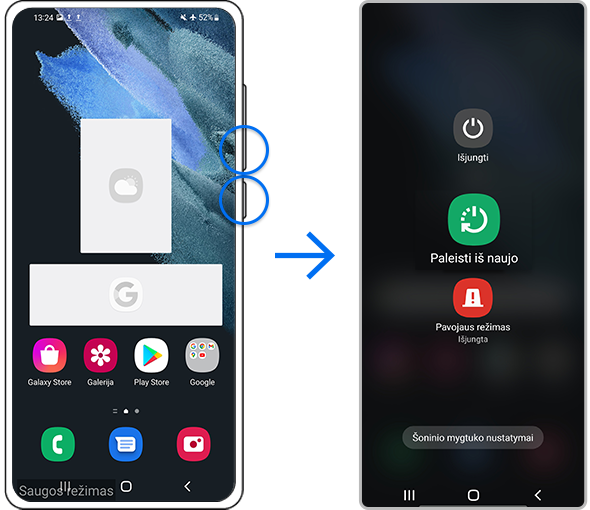
Pastaba.
- Skirtinguose modeliuose garso reguliavimo ir šoninio mygtukų vietos gali skirtis.
Pastaba. Įrenginio momentinės ekrano kopijos ir meniu gali skirtis, priklausomai nuo įrenginio modelio ir programinės įrangos versijos.
Ar pateikta informacija jums buvo naudinga?
Dėkojame už jūsų atsiliepimus
Atsakykite į visus klausimus.